
Overzicht houden over gedeeld materiaal in Berichten op de Mac
Wanneer een vriend met macOS Monterey materiaal met je deelt in de Berichten-app, zoals een link naar een nieuwsartikel of tv-programma, kun je dat materiaal terugvinden in het gedeelte 'Gedeeld met jou' in de bijbehorende app. Zo kun je het materiaal bekijken op een moment dat het jou uitkomt.
'Gedeeld met jou' is beschikbaar in de apps Foto's, Safari, News, Podcasts en Apple TV.
Opmerking: Materiaal wordt alleen weergegeven in 'Gedeeld met jou' als de persoon die het verstuurd heeft in Contacten staat.
'Gedeeld met jou' in- of uitschakelen
In de Berichten-voorkeuren kun je aangeven of met jou gedeeld materiaal wordt weergegeven in het gedeelte 'Gedeeld met jou' van alle beschikbare apps of alleen van bepaalde apps.
Kies in de app Berichten
 op de Mac 'Berichten' > 'Voorkeuren' en klik vervolgens op 'Gedeeld met jou'.
op de Mac 'Berichten' > 'Voorkeuren' en klik vervolgens op 'Gedeeld met jou'.Voer een van de volgende stappen uit:
Alle apps inschakelen: Klik op 'Schakel in'.
Alle apps uitschakelen: Klik op 'Schakel uit'.
Bepaalde apps inschakelen: Selecteer apps. (Materiaal dat je ontvangt in Berichten wordt automatisch weergegeven in het gedeelte 'Gedeeld met jou' in de deze apps.)
Bepaalde apps uitschakelen: Schakel apps uit.
Je kunt aangeven of materiaal dat in een gesprek in Berichten met je wordt gedeeld in het gedeelte 'Gedeeld met jou' van de bijbehorende app wordt weergegeven. Klik rechtsboven in een gesprek op de knop 'Details' ![]() en selecteer 'Toon in 'Gedeeld met jou'' (of schakel dit uit om gedeeld materiaal te verwijderen uit het gedeelte 'Gedeeld met jou'). Wanneer 'Gedeeld met jou' is uitgeschakeld, kun je gedeeld materiaal nog steeds vastmaken om het in de bijbehorende app weer te geven.
en selecteer 'Toon in 'Gedeeld met jou'' (of schakel dit uit om gedeeld materiaal te verwijderen uit het gedeelte 'Gedeeld met jou'). Wanneer 'Gedeeld met jou' is uitgeschakeld, kun je gedeeld materiaal nog steeds vastmaken om het in de bijbehorende app weer te geven.
Zie het hoofdstuk 'Berichten' in de gebruikershandleiding voor iPhone, iPad of iPod touch voor meer informatie.
Tip: Materiaal in 'Gedeeld met jou' kun je ook vinden wanneer je zoekt met Spotlight. Je vindt het in het gedeelte 'Gedeelde links'. Zie Zoeken met Spotlight.
Materiaal delen met vrienden
Materiaal dat je in Berichten deelt met vrienden wordt op hun apparaat automatisch in het gedeelte 'Gedeeld met jou' in de bijbehorende app gezet.
Selecteer het materiaal dat je wilt delen, klik op
 of kies 'Deel' en kies 'Berichten'.
of kies 'Deel' en kies 'Berichten'.Je kunt bijvoorbeeld met de Control-toets ingedrukt op een programma in de Podcasts-app klikken, 'Deel aflevering' kiezen en vervolgens 'Berichten' kiezen.
In het veld 'Aan' typ je de naam, het e-mailadres of het telefoonnummer van de persoon aan wie je het materiaal wilt sturen. Tijdens het typen worden overeenkomende adressen weergegeven uit de app Contacten
 of van mensen waaraan je eerder berichten hebt gestuurd.
of van mensen waaraan je eerder berichten hebt gestuurd.Je kunt ook rechts van het veld 'Aan' op de knop met het plusteken
 klikken. Selecteer een contactpersoon in de lijst en klik vervolgens op het e-mailadres of het telefoonnummer.
klikken. Selecteer een contactpersoon in de lijst en klik vervolgens op het e-mailadres of het telefoonnummer.Opmerking: Als je alleen met bepaalde personen berichten kunt uitwisselen, wordt er een zandlopersymbool

Om een bericht toe te voegen bij het materiaal, zet je dit in het veld onder de link. Je kunt eventueel suggesties tijdens typen gebruiken (indien beschikbaar).
Klik op 'Verstuur'.
Het gesprek voortzetten
Met jou gedeeld materiaal bevat in de bijbehorende apps een knop met de naam van de persoon die het stuurde. Je kunt op de knop klikken om het gesprek erover later voort te zetten, precies waar je gebleven was.
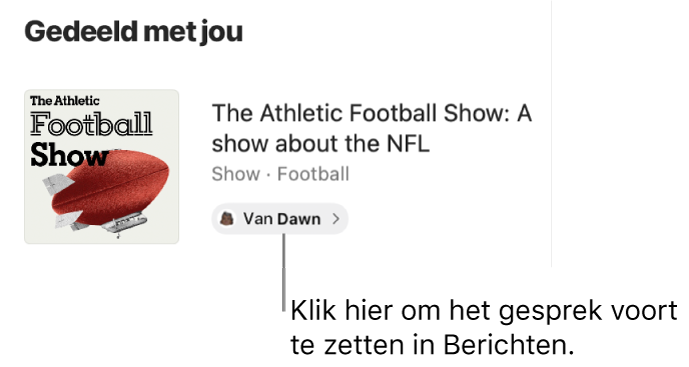
Bekijk het materiaal dat met jou is gedeeld.
Je kunt bijvoorbeeld in de navigatiekolom van Podcasts op 'Luister nu' klikken en de aflevering zoeken in het gedeelte 'Gedeeld met jou'.
Klik rechts van het materiaal op de knop 'Van'.
Stel een inline-antwoord op en druk op de Return-toets op het toetsenbord of klik op de knop 'Verstuur'
 .
.
Tip: Materiaal dat wordt weergegeven in het gedeelte 'Gedeeld met jou' van een app, kun je verbergen. Klik met de Control-toets ingedrukt op het materiaal (of de knop 'Van') en kies 'Verwijder'.
Gedeeld materiaal vastmaken
Als je materiaal ontvangt dat bijzonder interessant is en 'Gedeeld met jou' is ingeschakeld, kun je het snel vastmaken in Berichten zodat het hoger wordt weergegeven in 'Gedeeld met jou', het zoekveld in Berichten en de detailweergave voor het gesprek.
Selecteer een gesprek in de app Berichten
 op de Mac.
op de Mac.Klik met de Control-toets ingedrukt op het gedeelde materiaal en kies 'Maak vast'.
Je kunt materiaal vastmaken dat jij met iemand hebt gedeeld of dat iemand heeft gedeeld met jou.
Zie het hoofdstuk 'Berichten' in de gebruikershandleiding voor iPhone, iPad of iPod touch voor meer informatie.
Tip: Materiaal in 'Gedeeld met jou' kun je ook vinden wanneer je zoekt met Spotlight. Je vindt het in het gedeelte 'Gedeelde links'. Zie Zoeken met Spotlight.